如果Windows不会使用您的所有RAM,请尝试4个修复
RAM 是提高计算机系统速度和性能的重要组成部分。但是,在某些情况下,Windows 可能不会使用所有已安装的 RAM,这可能会导致恼人的性能问题。
如果您投资了额外的 RAM,这个问题可能会特别令人沮丧。如果使用不当,可能会导致加载时间延长和其他类似问题。在本指南中,我们将探讨此问题的潜在原因,并为您提供实用的故障排除方法,以帮助您彻底解决此问题。
为什么 Windows 不允许我使用完整的 RAM?
如果您难以在 Windows 上使用完整的 RAM,以下是问题背后的一些潜在原因。
- 32 位操作系统版本 – 32 位 Windows 版本最多只允许您使用 4 GB 的 RAM。如果您有额外的 RAM 想要使用,则必须切换到 64 位版本。
- BIOS 设置 – 您的 BIOS 设置可能配置不正确,使您只能使用固定百分比的 RAM。
- 硬件的内存分配——系统中安装的一些硬件组件可能占用了很大一部分 RAM。在这种情况下,您可以调整内存分配来解决问题。
- 内存限制 – 如果在使用某个程序时出现问题,则您的系统可能对该程序可以使用的 RAM 施加了限制。
- RAM 故障 – RAM 本身可能存在问题。它可能会损坏或可能已经过时,这会导致手头的问题。
- 虚拟内存设置 – 如果启用了虚拟内存功能,它可能会占用很大一部分 RAM。如果这种情况适用,您可以调整虚拟内存设置或禁用它来解决问题。
现在您已经了解可能导致问题的原因,让我们看一下可以帮助您彻底解决问题的故障排除方法。
1. 检查 BIOS 设置
我们建议做的第一件事是检查 BIOS 设置是否正确配置。在这种方法中,我们将从确保 BIOS 识别 RAM 开始。然后,我们将启用内存重新映射功能(允许操作系统访问以前无法访问的内存)并更改 AGP 视频孔径大小。
这是您需要做的所有事情:
- 重新启动您的电脑,并在启动时反复按 F2、F10、Esc 或 Del 键。您可能需要不同的密钥才能启动进入 BIOS,因此我们建议您查看制造商的网站以获取此信息。
- 进入 BIOS 后,检查是否所有模块都存在。
- 然后,转到“高级”或“芯片组”设置菜单并找到内存重新映射功能。此功能的名称在您的设备上可能略有不同,具体取决于制造商。
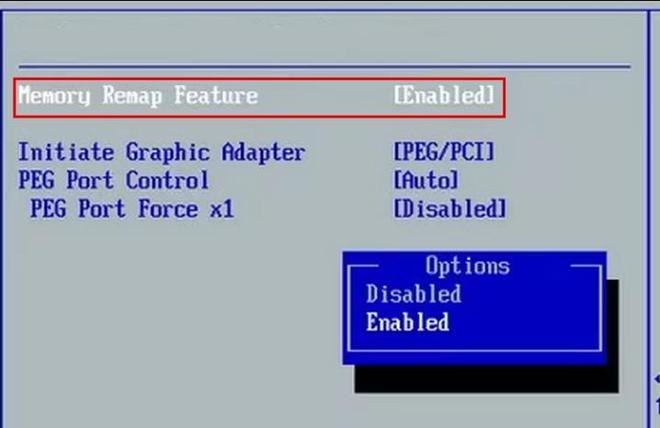
- 启用此功能并保存更改。
- 在此之后,检查分配给 AGP 视频孔径的内存大小。请记住,系统无法使用您在此处分配的内存,因此请相应地进行调整。
- 最后,退出 BIOS 并重新启动计算机。重新启动后,检查问题是否已解决。
2.修改系统配置设置
您可能还选择了“系统配置”窗口中的“最大内存”选项,这就是导致问题的原因。当最大内存设置为低于安装的总 RAM 的值时会发生这种情况,迫使 Windows 仅识别 RAM 的特定部分。
通过取消选中此选项,您将允许 Windows 管理安装的整个 RAM,从而解决该过程中的问题。
以下是您可以如何做到这一点:
- 同时按下Win + R键打开运行。
- 在运行中键入 msconfig,然后单击Enter。
- 在接下来的窗口中,转到引导选项卡并点击高级选项按钮。

- 在这里,取消选中Maximum Memory选项并单击OK。
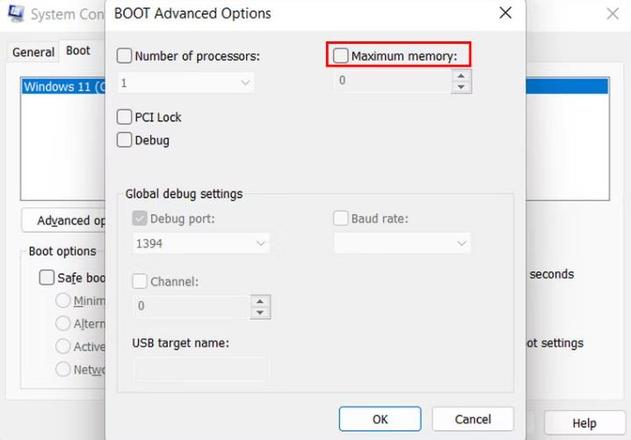
- 单击“应用” > “确定”以保存更改,然后重新启动计算机。
希望在重新启动后,您的系统将能够使用所有 RAM。
3.使用64位版本的Windows
正如我们之前提到的,32 位版本的 Windows 只能使用 4 GB 的 RAM。如果您有更多可用 RAM 想要使用,则可以切换到 64 位版本。
如果您不了解 32 位和 64 位版本的 Windows 之间的区别,我们有一份全面介绍此内容的详细指南。
要升级到 64 位 Windows 版本,您必须首先检查设备的硬件是否与其兼容。为此,在运行中键入 msinfo32,然后按 Enter。在接下来的窗口中,转到系统类型条目并检查它是否显示基于 x64 的 PC。如果是,则表示您的设备可以支持 64 位系统。
您现在可以使用任何一种不同的方法来安装 Windows。当要求选择安装架构时,请确保选择 64 位版本。
4. 确定 RAM 的问题
RAM 本身可能存在问题。要检查您的情况是否属于这种情况,我们建议首先尝试关闭计算机、拔下电源线并更改内存模块的顺序。
您可以检查 RAM 是否有任何物理损坏,如裂缝或断片。如果发现任何此类问题,您可能需要更换模块。
另一种测试 RAM 问题的方法是使用内存诊断工具。此实用程序将扫描 RAM 中的错误并在发现任何问题时通知您。然后您可以采取适当的步骤来解决这些问题。
我们还建议您查阅制造商指南,以确保所有内存模块都插入正确的插槽中。如果您的设备要求您为某些模块使用特定插槽,您可能会因此遇到问题。
使用所有 RAM 进行性能升级
没有使用足够的 RAM 会显着影响系统的性能。希望我们上面概述的步骤将帮助您一劳永逸地解决此问题。为避免将来出现此类问题,请确保将 BIOS 保持在最新状态并执行定期系统维护。
以上是 如果Windows不会使用您的所有RAM,请尝试4个修复 的全部内容, 来源链接: utcz.com/dzbk/940265.html






